恢复密钥在哪里找win11 快速找到win11系统恢复密钥
更新时间:2023-06-05 10:34:00作者:mei
为了电脑win11系统安全,大家使用bitlocker锁定了磁盘,由于长时间不登录,然后把密码给忘记了,这时候通过需要恢复密钥来找回,但是win11恢复密钥在哪里找?接下去教程介绍一下操作方法。
具体方法如下:
1、如果我们登录的是微软账户,那么可以进入微软官网。
2、在官网登录账号后,进入“管理”再选择“管理恢复密钥”就能找到恢复密钥了。
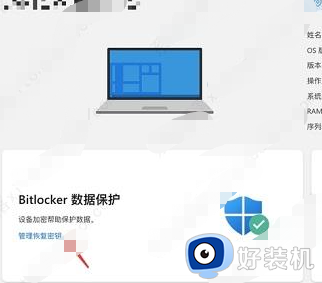
3、如果没有登录微软账号,那就需要使用u盘找回。
4、首先插入u盘,选择“我忘记了密码”,再选择“键入恢复密钥”就能看到恢复密钥了。

5、了解到恢复密钥后,我们“以管理员身份运行”“命令提示符”。
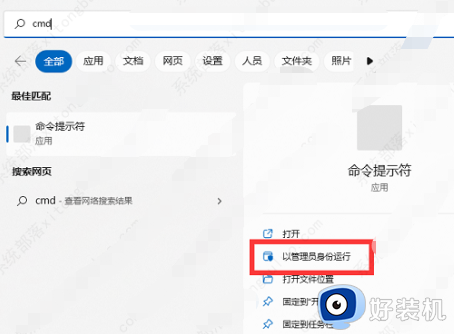
6、打开后,输入“manage-bde –unlock E: -RecoveryPassword xxx”。回车运行即可。
(这里xxx就是刚刚的恢复密钥)
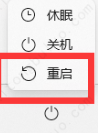
上述教程快速找到win11系统恢复密钥,操作步骤简单,有相同需求的小伙伴一起来操作修复。
恢复密钥在哪里找win11 快速找到win11系统恢复密钥相关教程
- windows11恢复密钥在哪里找 win11恢复密钥的获取方法
- 已经激活的win11怎么看密钥 win11查看激活密钥命令详细步骤
- win11bitlocker锁定了磁盘怎么解除 win11bitlocker锁定了磁盘的解决方法
- 2023免费win11专业版激活密钥汇总 最新2023win11专业版激活密钥大全
- windows11家庭版密钥激活码大全 2023年windows11家庭版激活密钥
- 激活windows11专业版没有密钥怎么办 分享激活windows11专业版密钥大全
- win11正式版激活码哪里有 正式版win11系统激活密钥大全
- windows11密钥激活码最新2023 各版本windows11免费永久激活密钥一览
- windows11怎么激活密钥 windows11激活密钥在哪
- win11专业版永久激活密钥2022 windows11 专业版激活密钥序列号神key最新
- win11家庭版右键怎么直接打开所有选项的方法 win11家庭版右键如何显示所有选项
- win11家庭版右键没有bitlocker怎么办 win11家庭版找不到bitlocker如何处理
- win11家庭版任务栏怎么透明 win11家庭版任务栏设置成透明的步骤
- win11家庭版无法访问u盘怎么回事 win11家庭版u盘拒绝访问怎么解决
- win11自动输入密码登录设置方法 win11怎样设置开机自动输入密登陆
- win11界面乱跳怎么办 win11界面跳屏如何处理
win11教程推荐
- 1 win11安装ie浏览器的方法 win11如何安装IE浏览器
- 2 win11截图怎么操作 win11截图的几种方法
- 3 win11桌面字体颜色怎么改 win11如何更换字体颜色
- 4 电脑怎么取消更新win11系统 电脑如何取消更新系统win11
- 5 win10鼠标光标不见了怎么找回 win10鼠标光标不见了的解决方法
- 6 win11找不到用户组怎么办 win11电脑里找不到用户和组处理方法
- 7 更新win11系统后进不了桌面怎么办 win11更新后进不去系统处理方法
- 8 win11桌面刷新不流畅解决方法 win11桌面刷新很卡怎么办
- 9 win11更改为管理员账户的步骤 win11怎么切换为管理员
- 10 win11桌面卡顿掉帧怎么办 win11桌面卡住不动解决方法
